网站首页 > 路由器品牌 > tp-link 正文
将给大家详细介绍,TP-Link TL-WDR7300无线桥接的设置方法。
重要提示:
(1)、在设置无线桥接的时候,需要区分主路由器、副路由器。主路由器指的是,连接宽带上网的那一台;副路由器指的,桥接主路由器无线信号的这一台。
(2)、本文中,TL-WDR7300作为副路由器使用的,需要在TL-WDR7300的设置页面中,设置它去桥接主路由器的无线信号。
(2)、无线桥接后,副路由器能够上网的前提是,主路由器可以正常上网。如果主路由器无法上网,则副路由器也是不能上网的。
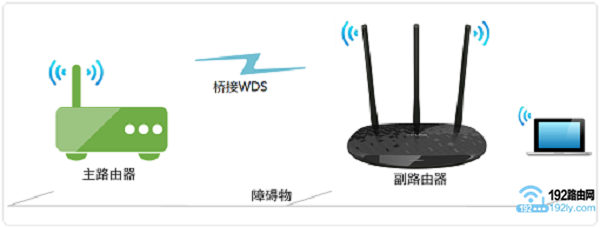
第一步、确定无线参数
确定无线参数,指的是你需要知道 主路由器的无线名称、无线密码。
因为在TL-WDR7300路由器中设置无线桥接的时候,需要选择主路由器的无线信号名称,并填写主路由器的无线密码。
如果主路由器是你自己的,可以登录到主路由器的设置界面,打开 无线设置(Wi-Fi设置)这个选项,查看无线名称、无线密码 信息,如下图所示。
如果主路由器是别人的,你可以联系主路由器的管理员,获取无线名称、无线密码。
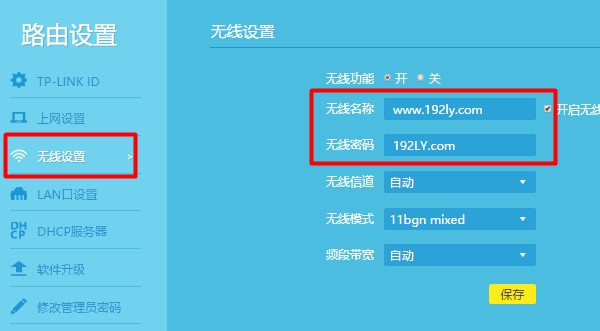
第二步、设置无线桥接
1、首先,把你的这台 TP-Link TL-WDR7300路由器接通电源,然后电脑用网线,连接到路由器的LAN接口(任意一个LAN口都可以)。
2、然后在电脑的浏览器中输入:tplogin.cn 打开登录界面——>输入 管理员密码,就可以登录到TL-WDR7300的设置界面了。
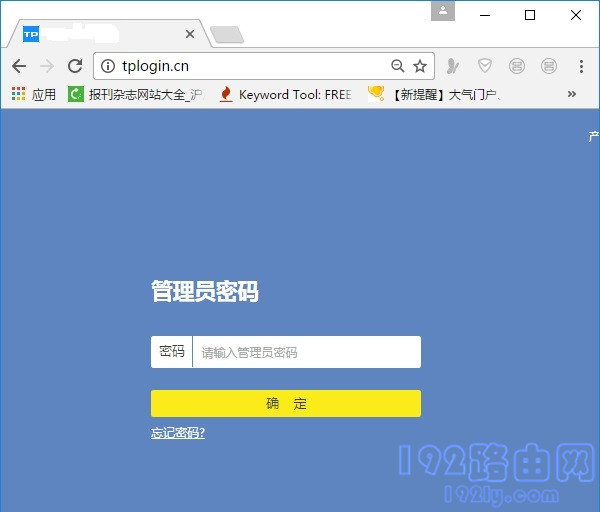
3、在设置页面的底部点击:应用管理 这个选项打开,如下图所示
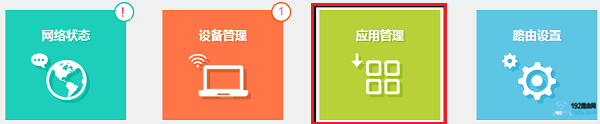
4、在打开的页面中,继续点击:无线桥接 这个选项打开,如下图所示。

5、在无线桥接的设置页面中,点击:开始设置,如下图所示。
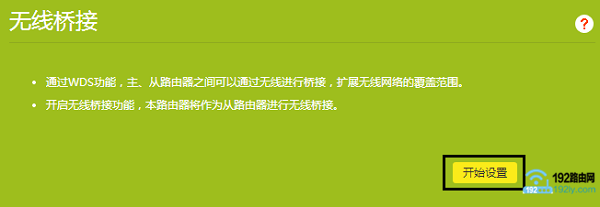
6、此时,路由器会自动扫描附近的无线信号,耐心等待扫描完成。
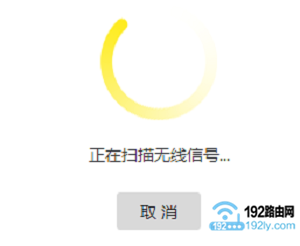
7、在扫描的信号列表中,找到、选择 主路由器的无线信号名称——>然后填写主路由器的 无线密码——>点击 下一步,如下图所示。
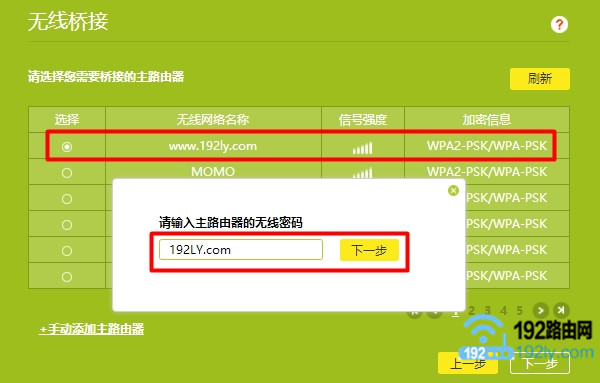
温馨提示:
如果扫描的信号列表中,没有主路由器的无线信号;请减小主路由器、副路由器之间的距离,然后重新尝试一次。
8、此时,副路由器会自动从主路由器获取一个LAN口IP地址,请记录页面中给出的IP地址。鸿哥在演示的时候,这个IP地址是:192.168.1.101,如下图所示。
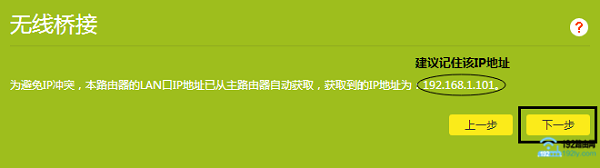
重要提示:
无线桥接设置完成后,如果用tplogin.cn打不开副路由器的登录界面了,可以使用这里的IP地址,来打开登录界面。所以,建议大家把页面中给出的IP地址记录下来。
9、在这个界面中设置TL-WDR7300路由器自己的 无线名称、无线密码。鸿哥建议将其设置成与主路由器的无线名称、无线密码相同即可。
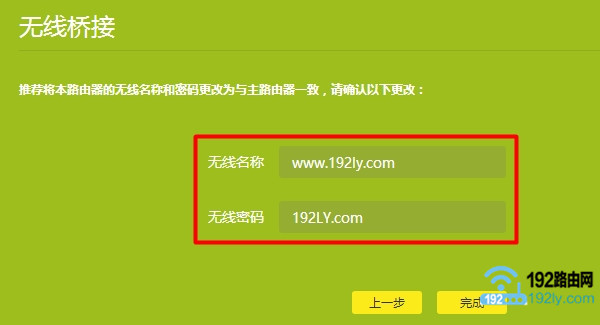
温馨提示:
设置成与路由器的无线名称、无线密码相同后,无线桥接后整个网络还是只有一个无线信号,可以实现无线漫游,使用起来更加的方便。
当然了,你可以把TL-WDR7300的无线名称、无线密码,设置成与主路由器的无线名称、无线密码不同,这样设置后就有2个无线信号了。
第三步、检查桥接是否成功
1、在电脑的浏览器中输入,2.8步骤中记录的IP地址,打开副路由器(TL-WDR7300)的登录界面,如下图所示。
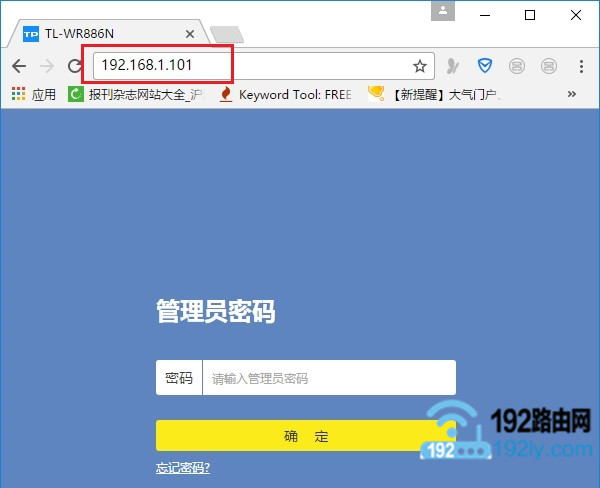
2、点击“应用管理”——>“无线桥接”——>可以看到“桥接状态为”,如果显示:桥接成功,如下图所示,说明TL-WDR7300桥接主路由器的信号成功。
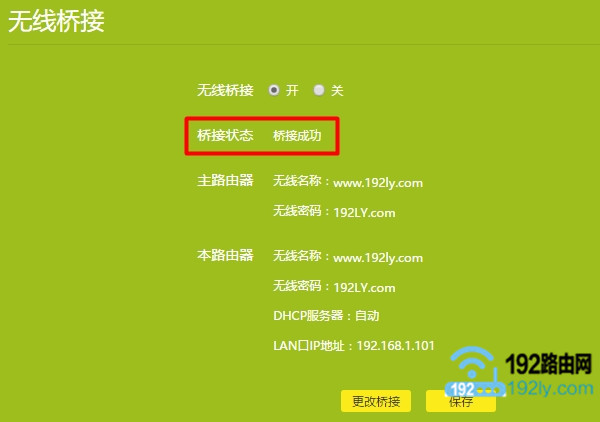
猜你喜欢
- 2022-05-09 怎么在路由器上登录TP-Link ID?
- 2022-05-09 TP-Link TL-H69RT如何注册HyFi扩展器?
- 2022-05-09 TP-Link TL-H69RT怎么设置?
- 2022-05-09 TP-Link TL-H69RT无线桥接设置教程
- 2022-05-09 TP-Link TL-WDR7800路由器限速设置教程
- 2022-05-09 TP-Link TL-WDR7800路由器怎么恢复出厂设置
- 2022-05-09 TP-Link TL-WDR7800路由器WDS无线桥接设置教程
- 2022-05-09 TP-Link TL-WDR7800路由器无线网络密码和名称设置
- 2022-05-09 TP-Link TL-WDR7800路由器设置教程
- 2022-05-09 TP-Link TL-WDR8600路由器怎么设置?(电脑版)
- 12-21手机打开路由器入口192.168.1.1
- 12-21192.168.10.1登陆入口的IP地址和用户名密码
- 12-09192.168.10.1登录入口
- 12-09192.168.10.1登录
- 12-09192.168.10.1登录,192.168.10.1手机登录wifi
- 12-09192.168.10.1路由器手机登录入口怎么进入?
- 12-09手机登陆192.168.10.1 wifi设置
- 12-09192.168.10.1手机登录wifi设置【图文】
- 219532℃手机怎么登陆192.168.1.1
- 94674℃192.168.10.1手机登录wifi设置
- 84628℃192.168.1.1登陆页面入口
- 72171℃192.168.1.1手机登录入口
- 69154℃手机打开路由器入口192.168.1.1
- 48354℃192.168.0.1手机登录入口
- 46067℃192.168.3.1手机登陆wifi设置
- 41343℃192.168.10.1登录入口
- 2812℃如何给电脑设置固定IP地址
- 2481℃分享一些家庭路由器选购的坑
- 2434℃Tl-R4148路由器限速设置方法
- 2516℃如何设置路由器提升网速
- 3233℃无线网络的速率为何不能达到最大值?
- 3292℃TP-LINK路由限速设置图文教程
- 3568℃水星路由器设置限速图解教程
- 35941℃水星路路由器限速设置教程
- 最近发表
